Дистанционно управление на Microsoft Hyper-V сървър от Windows Server 2008

И така, вие успешно мигрирахте няколко виртуалниСървъри на гости на Windows Server 2008, работещи с Hyper-V, но сега искате да управлявате Hyper-V сървъра дистанционно от друга кутия на Windows Server 2008 или Vista. Възможно ли е? Днес на работа имах точно този въпрос и открих, че е възможно и лесно да конфигурирате клиент на Windows Vista ИЛИ кутия на Windows Server 2008 за дистанционно управление на Microsoft Hyper-V сървър.
По-долу са стъпките за активиране на дистанционното управление на машина с Windows Server 2008. Ако търсите стъпките за Vista, вижте тази статия, която току-що написах.
Дистанционно управление на Microsoft Hyper-V сървър от машина на Windows Server 2008
1) Кликнете Server Manager Икона в лентата за бързо стартиране. (Ако не е там, просто щракнете върху бутона Старт и въведете Server Manager и Windows Search трябва да го намерите.)

2) От конзолата за мениджър на сървъри Кликнете Характеристика, Добавяне на функции
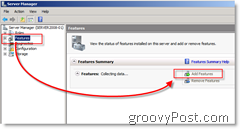
3) Разширете Инструменти за отдалечен администратор на сървър, Инструменти за администриране на ролите, Отметка - Hyper-V инструменти. Кликнете Следващия тогава Кликнете Инсталирай
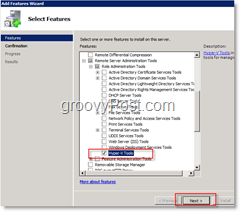
За стартиране на Hyper-V Remote Manager
4) Кликнете Бутон за стартиране на Windows, Тип Hyper, и Кликнете Hyper-V Manager след като Windows Search го намери. YМожете също да го намерите в Административни инструменти на контролния панел.
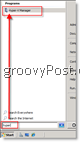
5) Кликнете Свържете се със сървъра за да започнете да управлявате своите Hyper-V сървъри
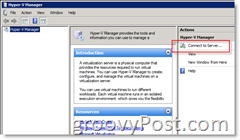
Готово! Много просто, лесно и най-важното, ГРЪБНО. Както бе споменато по-горе, ако търсите стъпки за Windows Vista, прегледайте тази статия.
Етикети: хипер-v, как да, сървър 2008
![Активиране на поддръжката на безжична локална мрежа на Windows Server 2008 [Начин на работа]](/images/windows-server/enable-wireless-lan-support-on-windows-server-2008-how-to.png)




![Актуализация на Microsoft Virtual Server 2005 R2 SP1 [Предупреждение за освобождаване]](/images/virtual-server/microsoft-virtual-server-2005-r2-sp1-update-release-alert.png)
![Microsoft пуска Windows Server 2008 RC0 [groovyNews]](/templates/tips/dleimages/no_image.jpg)


![Hyper-V Server 2008 R2 RTM излиза [предупреждение за освобождаване]](/images/freeware/hyper-v-server-2008-r2-rtm-released-release-alert.png)
Оставете коментар